O design elegante, brilhante e suave dos computadores Mac chama a atenção de todas as pessoas. Isso inclui adultos, crianças pequenas e até animais de estimação. Mas deixar alguém usar seu dispositivo Mac pode ser arriscado.
Você pode facilmente evitar interferências na tela do seu Mac de várias maneiras. Mas como bloquear o teclado do Mac para evitar alterações indesejadas – sejam elas alterações em alguns documentos importantes ou quando você está jogando ou fazendo algum trabalho? Este guia irá ajudá-lo a descobrir como bloquear o teclado do Mac, seja qual for o motivo.
Por que bloquear o teclado do Mac?
Existem vários motivos pelos quais você pode querer bloquear o teclado do Mac, desde ter animais de estimação ou crianças pequenas perambulando por aí. Ao bloquear o teclado, você pode evitar alterações indesejadas.
Outro motivo é querer limpar o teclado . Os teclados absorvem graxa, poeira e sujeira com facilidade. O contato constante com as mãos pode deixá-las sujas e anti-higiênicas. Você não precisa desligar o Mac completamente para limpar o teclado. Você pode simplesmente bloquear o teclado para desativar as teclas.
Ainda outro motivo é querer impedir a entrada do teclado enquanto assiste a um filme.
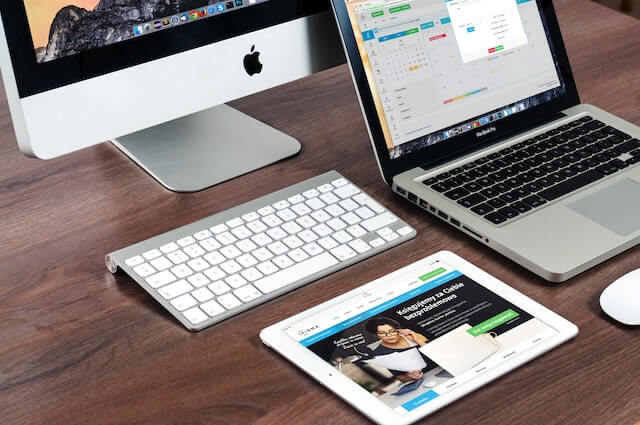
O que é um bloqueio de teclado?
Os dispositivos Mac têm um recurso de bloqueio de teclado para desativar temporariamente a entrada do teclado. Esse recurso é útil quando você não deseja que seu trabalho seja interrompido devido a pressionamentos de tecla acidentais. Você pode comprar um teclado sem fio ou com fio com um recurso de bloqueio de teclado integrado. Mas esse recurso tem algumas falhas e nem sempre funciona corretamente.
Além disso, alguns layouts de teclado do MacBook vêm sem uma tecla de bloqueio dedicada. Para compartilhar o teclado do Mac no MacBook ou em outro dispositivo Apple, você pode usar o recurso Universal Control . Para desativar temporariamente um teclado, adquira um teclado sem fio ou com fio.
Use a opção de tela de bloqueio
O método mais simples para bloquear o teclado do MacBook é fazê-lo manualmente. Este método funcionará para qualquer dispositivo Mac. Mova o cursor no canto superior esquerdo da tela e toque no ícone da Apple. Agora, clique em Bloquear tela no menu que aparece.
Você verá que a tela do seu Mac está bloqueada. Portanto, insira sua senha do Mac ou use seu Touch ID para fazer login novamente. Esse truque ajudará você a proteger seu dispositivo contra alterações desnecessárias nos campos de texto ou compras. Não bloquearia o teclado completamente.
Use o atalho de teclado
Se você estiver interessado em aprender como bloquear completamente o teclado do Mac, use o atalho de teclado. Isso ajudará você a bloquear o teclado e a tela do Mac. Toque nas teclas Control + Command + Q para bloquear.
Depois de pressionar este atalho ou combinação de teclado, você será movido para uma tela de bloqueio. Aqui, você terá que digitar sua senha do sistema ou usar seu Touch ID para fazer login novamente. Ele efetivamente bloqueará a tela e o teclado no MacBook.
Maneiras de bloquear um teclado Mac
Outro método para bloquear o teclado do MacBook consiste em apenas algumas opções. Primeiro, você deve simplesmente fechar a tampa. Agora, você pode usar a combinação de palavras-chave das teclas Control, Shift e Power para bloquear seu MacBook.
Pressione as teclas Command, Option e Power para colocar sua máquina no modo de hibernação. Vá para o menu Apple e selecione a opção Suspender. Você também pode fechar a tampa para colocar seu MacBook em repouso. Pressione a combinação de teclado de Control, Shift e Power para bloquear o seu MacBook.

Por que desativar as teclas para limpeza do teclado?
Tradicionalmente, a limpeza do teclado é um processo simples de desligar a máquina. Os usuários podem desligar o MacBook tocando em Apple e depois no botão Desligar. Eles precisam limpar o teclado sem ligar o MacBook.
Mas, para o MacBook moderno, esse método não é mais necessário. Isso ocorre porque qualquer pressionamento de tecla nos computadores Mac mais recentes pode fazer com que o dispositivo inicie a inicialização. Não é mais possível abrir a tampa sem ativar um sistema.
É bom usar aplicativos de terceiros?
Existem vários aplicativos que vale a pena baixar para gerenciar o teclado e o sistema do Mac. Esses aplicativos bloqueiam o teclado de laptops Mac enquanto permitem que a tela continue funcionando.
Isso seria útil quando você precisar assistir a vídeos sem precisar de um teclado Mac. Esses aplicativos podem parar de funcionar à medida que o sistema Mac é atualizado. Portanto, talvez você não consiga bloquear o teclado. Os métodos acima bloquearão o teclado e todo o sistema.


